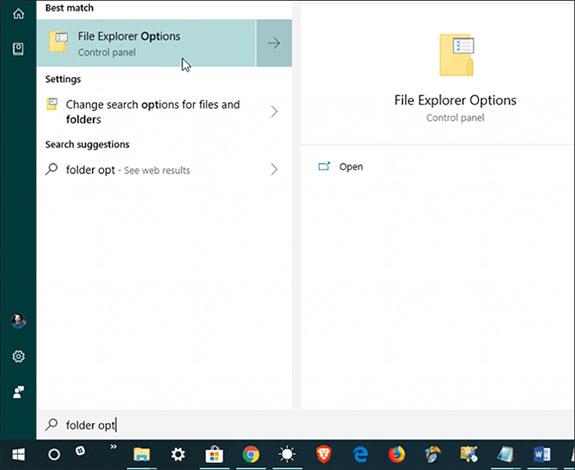Починаючи з Windows 10 build 1903, Провідник файлів Windows представить нову функцію, яка дозволяє відображати відносні дати файлів, що зберігаються в системі, ця функція називається «Використовувати зручні дати». Це допомагає замінити традиційний застарілий формат дати та місяця та замінити його новим, більш читабельним форматом, наприклад: 1 січня 2019 року. Це невелика зміна, але дуже корисна, особливо під час пошуку або сортування файлів на основі позначок часу.
Як увімкнути функцію «Дружні побачення» у Провіднику файлів у Windows 10
Крок 1a : Відкрийте Провідник файлів і клацніть вкладку «Перегляд» . Потім натисніть кнопку «Параметри» в правому куті панелі стрічки, а потім натисніть « Змінити параметри папки та пошуку» в меню.

Крок 1b : Ви також можете ввімкнути цю функцію, не відкриваючи спочатку Провідник файлів, просто натисніть клавішу Windows і введіть ключове слово Параметри папки , а потім виберіть результат для параметрів Провідника файлів у верхній частині.
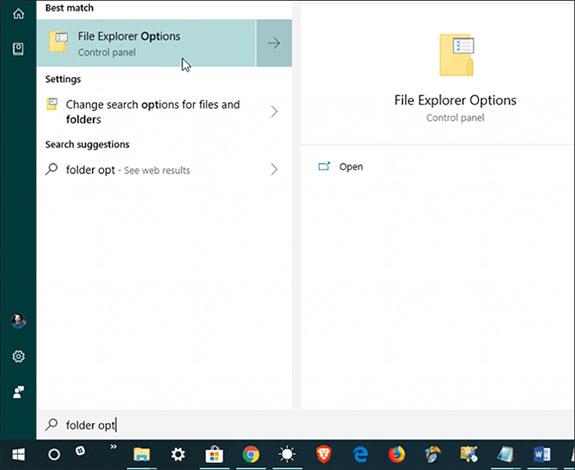
Крок 2. Коли відкриється діалогове вікно «Параметри папки» , виберіть вкладку «Вигляд », прокрутіть список униз і поставте прапорець біля опції «Використовувати зрозумілі дати» , потім натисніть « ОК» і закрийте діалогове вікно «Параметри папки» .
Ви також можете сортувати файли за зрозумілими іменами, як зазвичай, клацнувши стовпець «Дата зміни» та переглядаючи документи за датою зміни в порядку зростання або спадання. Але якщо ввімкнути опцію «Дружні дати», ви зможете легше знаходити документи, ознайомившись із умовами іменування відповідно до конкретних дат і часу.

Пам’ятайте, що це нова опція, яка буде доступна лише з Windows 10 build 1903, тому, якщо на вашому комп’ютері ще немає цієї опції, спробуйте оновити до нової версії.
Побачити більше: